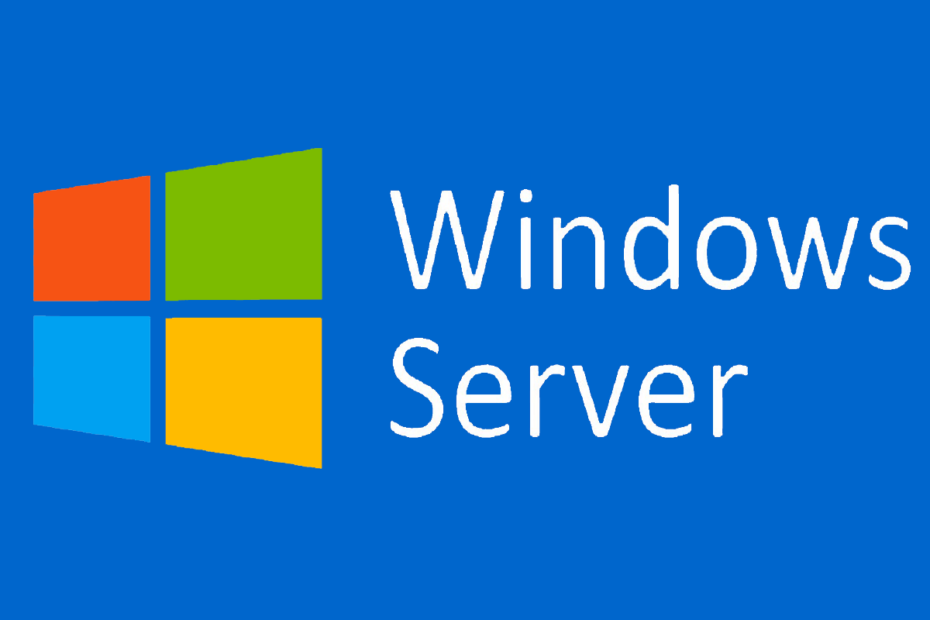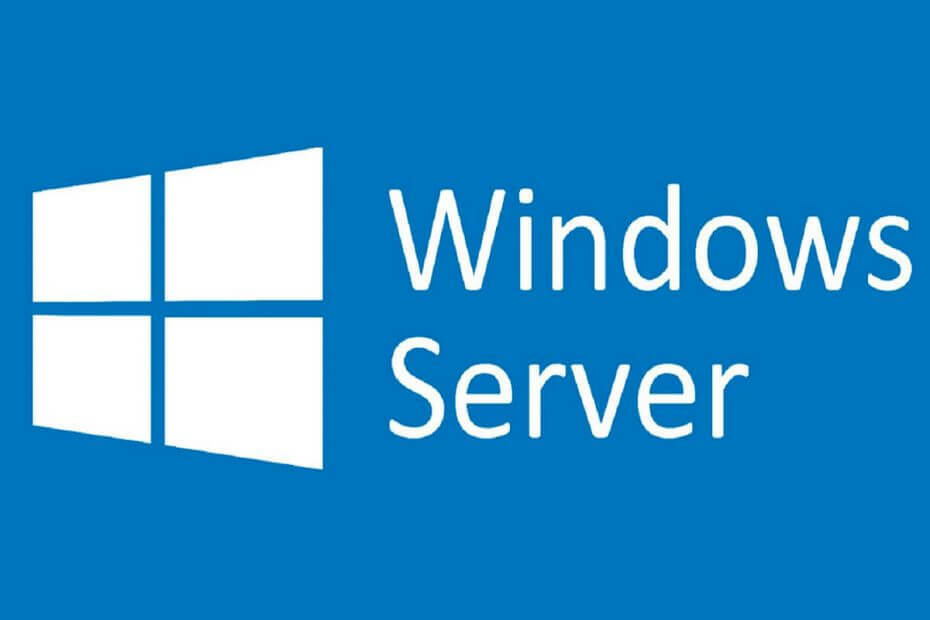WMI 리포지토리가 일치하지 않는지 확인
- 이 WMI 오류는 WMI 파일이 손상되었거나 리포지토리가 일관성이 없는 경우에 발생합니다.
- 이 가이드에서는 문제를 해결하기 위해 테스트된 모든 방법을 다룹니다.

엑스다운로드 파일을 클릭하여 설치
Fortect는 전체 시스템에서 손상되거나 누락된 OS 파일을 스캔하고 리포지토리에서 자동으로 작동하는 버전으로 교체할 수 있는 시스템 복구 도구입니다.
세 가지 간단한 단계로 PC 성능을 향상시키십시오.
- Fortect 다운로드 및 설치 당신의 PC에.
- 도구를 실행하고 스캔 시작
- 마우스 오른쪽 버튼으로 클릭 수리하다, 몇 분 안에 수정하십시오.
- 0 독자들은 이번 달 지금까지 이미 Fortect를 다운로드했습니다.
실행 중인 컴퓨터에서 WMI 네임스페이스를 열려고 할 때 0x80041002 오류가 발생한 경우 이 가이드가 도움이 될 수 있습니다!
원인에 대해 이야기한 직후 문제를 해결하기 위해 전문가가 권장하는 몇 가지 솔루션에 대해 논의할 것입니다.
WMI 오류 코드 0x80041002는 무엇입니까?
0x80041002는 일반적으로 WMI(Windows Management Instrumentation)와 관련된 Windows 오류 코드입니다. WMI는 다음을 가능하게 하는 일련의 도구 및 서비스입니다. Windows 기반 컴퓨터를 관리하고 모니터링하는 관리자.
이 오류 코드는 시스템의 WMI 클래스에 대한 구성 정보를 저장하는 데이터베이스인 WMI 리포지토리에 문제가 있음을 나타냅니다. 여기에서 저장소를 찾을 수 있습니다. %windir%\System32\Wbem\리포지토리

0x80041002 오류의 원인은 무엇입니까?
전문가 팁:
후원
일부 PC 문제는 특히 Windows의 시스템 파일 및 리포지토리가 없거나 손상된 경우 해결하기 어렵습니다.
다음과 같은 전용 도구를 사용해야 합니다. 요새, 손상된 파일을 스캔하고 리포지토리의 최신 버전으로 교체합니다.
이 오류 코드가 나타나는 이유는 다양할 수 있습니다. 일반적인 것 중 일부는 다음과 같습니다.
- 손상된 저장소 – 부적절한 종료, 디스크 오류 또는 소프트웨어 충돌로 인해 WMI 리포지토리가 일관성이 없거나 손상된 경우 이 오류가 발생할 수 있습니다.
- 누락되거나 손상된 WMI 파일 – WMI는 여러 시스템 파일 및 구성 요소에 의존합니다. 제대로 작동하려면. 이러한 파일이 없거나 손상된 경우 이 오류가 표시될 수 있습니다.
- 맬웨어 또는 보안 관련 문제 – 때때로 맬웨어 감염 또는 잘못된 보안 설정으로 인해 WMI 작업 및 프로세스가 차단되어 이 오류가 발생할 수 있습니다.
- WMI 서비스 문제 – 잘못된 구성 또는 다른 서비스와의 충돌로 인해 WMI 서비스가 비활성화되거나 중지된 경우 0x80041002 오류가 발생할 수 있습니다.
- 기타 시스템 오류 – 디스크 오류, 호환되지 않는 소프트웨어 및 파일 시스템 손상 WMI의 기능에 영향을 미칠 수 있으므로 오류가 발생합니다.
이제 원인을 알았으니 이 문제를 해결하는 방법을 확인해 보겠습니다.
0x80041002 오류를 수정하려면 어떻게 해야 합니까?
고급 수정으로 이동하기 전에 다음을 수행해야 합니다.
- AV 스캐닝 제외 목록에 WBEM 폴더 추가; 이것이 도움이 되지 않으면 언급된 단계를 진행하십시오.
1. 리포지토리가 일관성이 있는지 확인
- 누르세요 윈도우 키, 유형 명령, 선택 관리자 권한으로 실행.

- 다음 명령을 입력하여 WMI 서비스를 중지하고 입력하다:
winmgmt /verifyrepository - WMI가 일관성이 없다고 표시되면 다음 방법으로 진행하십시오.
2. WMI 리포지토리 재설정
- 누르세요 윈도우 키, 유형 명령, 선택 관리자 권한으로 실행.

- 다음 명령을 복사하여 붙여넣어 일관성 검사를 수행하고 불일치가 발견되면 리포지토리를 다시 빌드하고 다음을 누릅니다. 입력하다:
winmgmt /salvagerepository - 다음 명령을 입력하여 이제 리포지토리가 일관되고 적중되었는지 확인하십시오. 입력하다:
winmgmt /verifyrepository - 리포지토리를 초기 상태로 재설정하려면 다음 명령을 복사하여 붙여넣고 다음을 누릅니다. 입력하다:
winmgmt /resetrepository
- 명령 프롬프트 창을 닫습니다.
- fmod.dll이 상처를 입지 않았습니까? 다시 수정하고 설치하는 방법
- Visual Studio에서 DLL을 찾을 수 없음: 수정 방법
- 0x80240440 Windows 업데이트 오류: 해결 방법
- flexrelease_x64.dll 누락(찾을 수 없음) 오류 [수정 가이드]
3. WMI 서비스 다시 시작
- 누르세요 윈도우 키, 유형 명령, 선택 관리자 권한으로 실행.

- 다음 명령을 입력하여 WMI 서비스를 중지하고 입력하다:
순 정지 winmgmt - 서비스가 중지될 때까지 기다리십시오. 이제 다음 명령을 복사하여 붙여넣어 WMI 서비스를 다시 시작하고 다음을 누릅니다. 입력하다:
순 시작 winmgmt
- 서비스가 시작될 때까지 기다린 다음 명령 프롬프트를 닫습니다.
4. WMI 리포지토리 재구축
- 누르세요 윈도우 키, 유형 명령, 선택 관리자 권한으로 실행.

- 다음 명령을 하나씩 입력하여 WMI 서비스를 비활성화 및 중지하고 다음을 누릅니다. 입력하다 모든 명령 후:
sc config winmgmt 시작=비활성화순 정지 winmgmt
- WMI 리포지토리 폴더로 이동하려면 다음 명령을 입력하고 입력하다:
cd %windir%\system32\wbem - 이 명령을 복사하여 붙여넣어 리포지토리 이름을 바꾸고 다음을 누릅니다. 입력하다:
ren 리포지토리 Repository.old - 다음 명령을 입력하여 모든 DLL 파일을 다시 등록하고 입력하다:
for /f %s in ('dir /b /s *.dll') do regsvr32 /s %s - WMI 서비스를 다시 시작하고 자동으로 설정하려면 다음 명령을 하나씩 입력하고 입력하다 모든 명령 후:
sc 구성 winmgmt 시작= 자동순 시작 winmgmt
- 이제 C 드라이브의 루트로 이동하려면 다음 명령을 복사하여 붙여넣고 입력하다:
씨디 /디 씨: - 2012 클러스터 서버가 있는 경우 다음 명령을 입력하여 MOF를 다시 컴파일하고 입력하다:
디렉토리 /b *.mof *.mfl | findstr /v /i 제거 > moflist.txt & for /F %s in (moflist.txt) do mofcomp %s - 다음 명령을 복사하여 붙여넣어 WMI 서비스를 다시 시작하고 다음을 누릅니다. 입력하다:
순 시작 winmgmt - 명령 프롬프트 창을 닫습니다.
5. WMI 강제 복구
- 누르다 윈도우 + 아르 자형 를 열려면 달리다 창문.

- 유형 등록 그리고 클릭 좋아요 열기 위해 레지스트리 편집기.
- 이동 파일을 클릭한 다음 내보내다.

- 이제 .reg 파일을 원하는 위치에 저장하여 레지스트리 항목을 백업하십시오.
- 다음 경로로 이동합니다.
컴퓨터\HKEY_LOCAL_MACHINE\SOFTWARE\Microsoft\Wbem\CIMOM
- 찾아 더블 클릭 자동 복구 MOF 확인하기 위해 값 데이터. 비어 있는 경우 구성이 동일한 정상 시스템에서 레지스트리 키 값을 복사하여 붙여넣습니다.
- 완료되면 위의 방법에 언급된 단계를 사용하여 관리자 권한으로 명령 프롬프트를 열고 다음 명령을 입력한 다음 입력하다:
Winmgmt /resetrepository
- 명령 프롬프트 창을 닫습니다.
가이드를 읽어 보시기 바랍니다. SCCM 응용 프로그램 설치 오류 0x87d00324, 이는 Microsoft System Center Configuration Manager를 사용하여 응용 프로그램을 배포하는 동안 발생하는 일반적인 문제 중 하나이기 때문입니다.
따라서 다음은 0x80041002 오류를 수정하기 위해 따라야 하는 단계입니다. 질문이나 제안 사항이 있으면 의견 섹션을 사용하여 언급하십시오.
여전히 문제가 발생합니까?
후원
위의 제안으로 문제가 해결되지 않으면 컴퓨터에 더 심각한 Windows 문제가 발생할 수 있습니다. 다음과 같은 올인원 솔루션을 선택하는 것이 좋습니다. 요새 문제를 효율적으로 해결합니다. 설치 후 다음을 클릭하십시오. 보기 및 수정 버튼을 누른 다음 수리를 시작하십시오.